内なるゲーマーを解き放つ: Steam デッキでゲームギア ゲームをプレイする
90 年代の携帯端末の驚異である Sega Game Gear が、EmuDeck のおかげで Steam デッキに新たな居場所を見つけました。 このガイドでは、EmuDeck のインストール、ゲーム ギア ROM の転送、シームレスなレトロ ゲーム体験のためのパフォーマンスの最適化について説明します。
始める前に: 重要な準備作業
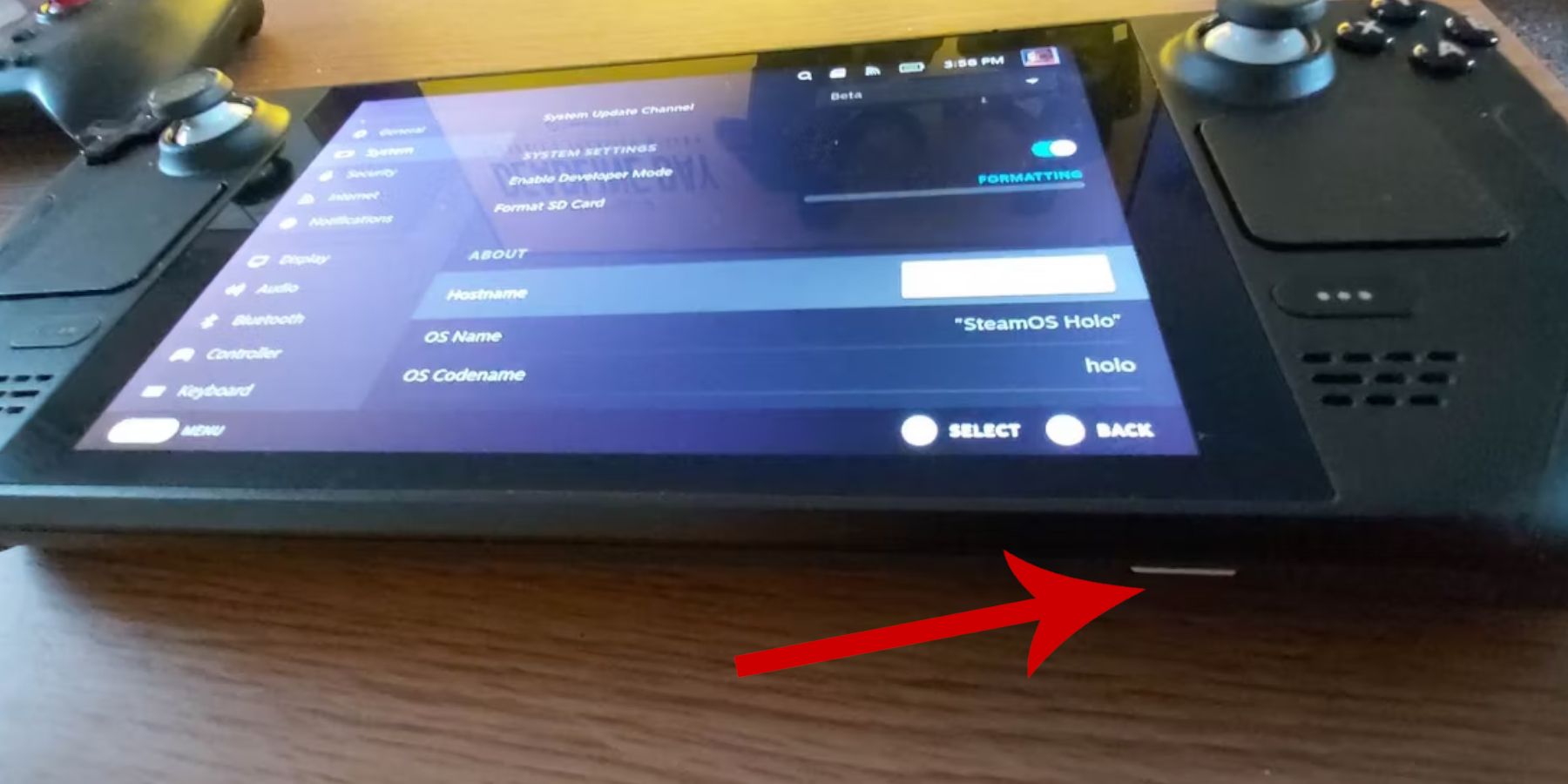 EmuDeck を始める前に、次の重要な手順を確実に実行してください:
EmuDeck を始める前に、次の重要な手順を確実に実行してください:
- 開発者モードを有効にする: Steam > システム > システム設定 > 開発者モードを有効にする に移動します。次に、[開発者] メニュー内で CEF リモート デバッグを有効にします。 Steam デッキを再起動します。
- ツールを集めます: ROM とエミュレータ用の外部ストレージ (microSD カードを推奨)、およびファイル管理を容易にするためのキーボード/マウスが必要です。 ゲームギア ROM は必ず合法的に入手してください。
EmuDeck のインストール
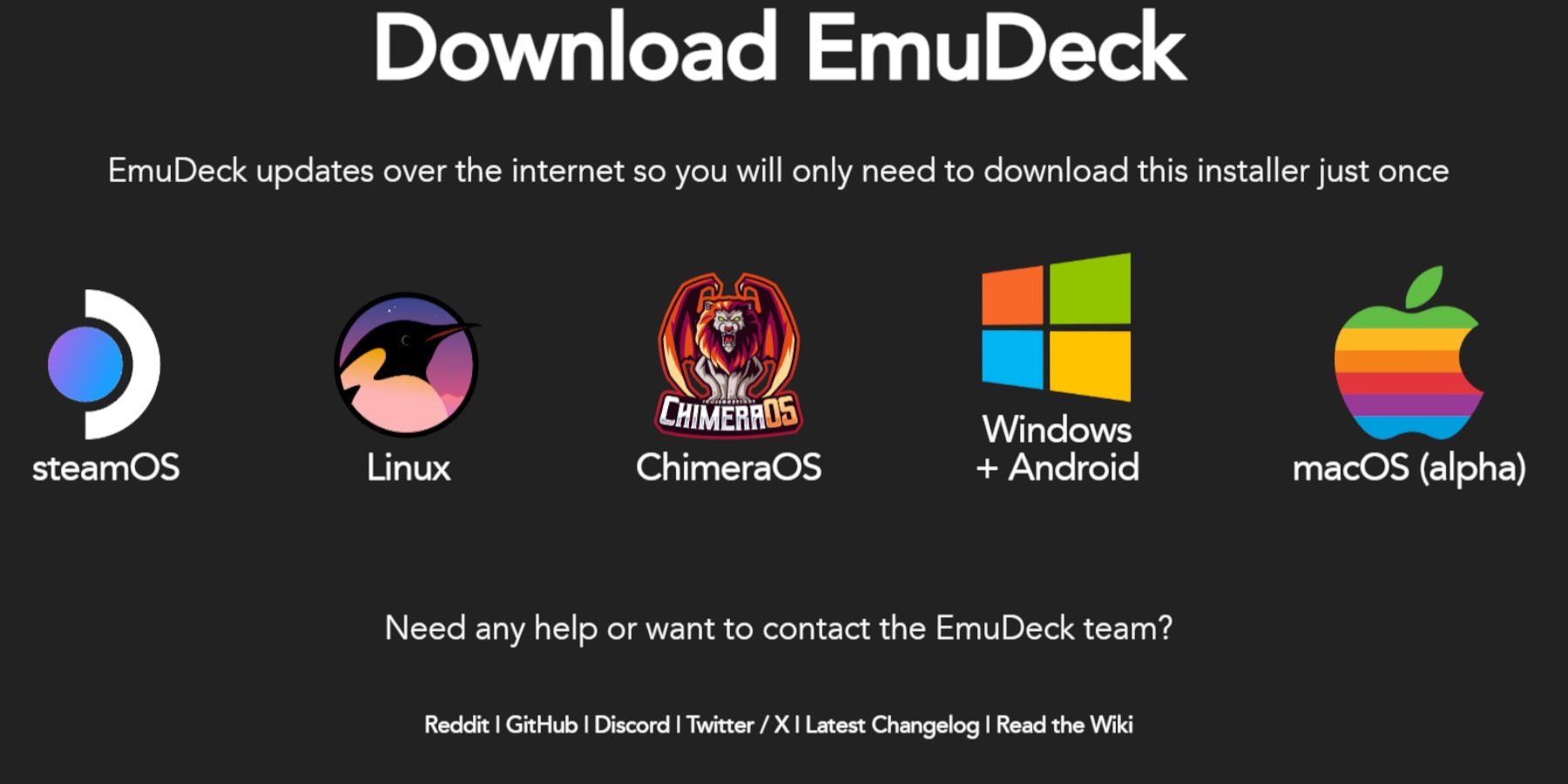 EmuDeck を起動して実行しましょう:
EmuDeck を起動して実行しましょう:
- Steam デッキでデスクトップ モードに切り替えます。
- EmuDeck を公式 Web サイトからダウンロードします。
- Steam OS のバージョンを選択し、[カスタム インストール] を選択します。
- 主なインストール場所として microSD カードを選択します。
- 希望のエミュレータを選択します (RetroArch、Emulation Station、Steam ROM Manager が推奨されます)。
- 「自動保存」を有効にしてインストールを完了します。
クイック設定の微調整:
EmuDeck 内で、クイック設定にアクセスし、自動保存、コントローラー レイアウト マッチを有効にし、セガ クラシック AR を 4:3 に設定し、LCD ハンドヘルドをオンにします。
ROM の転送と Steam ROM マネージャーとの統合
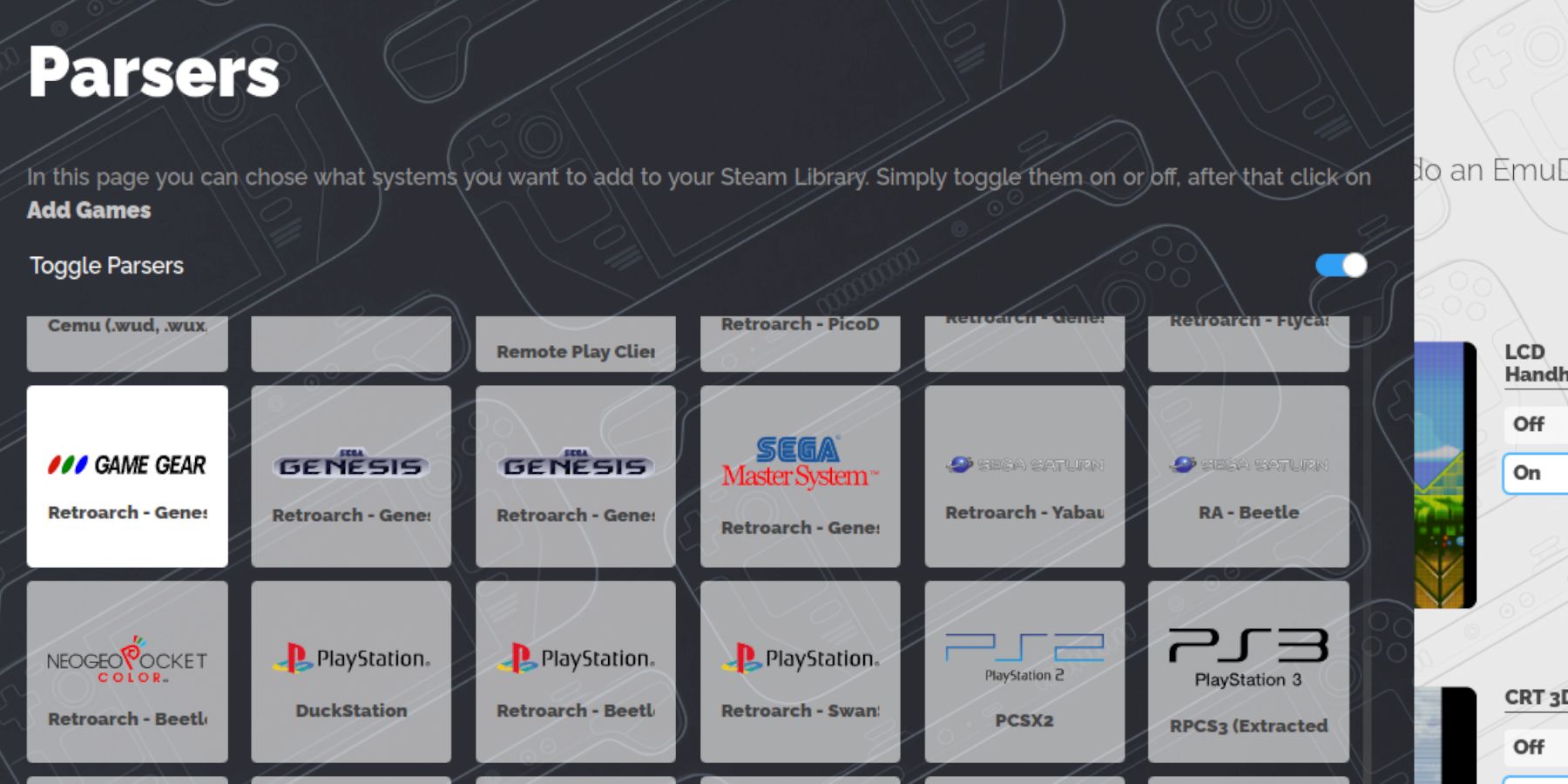 ゲームを追加します:
ゲームを追加します:
- ドルフィン ファイル マネージャー (デスクトップ モード) を使用して、microSD カード > エミュレーション > ROM > ゲームギアに移動します。
- ゲームギア ROM をこのフォルダーに転送します。
- EmuDeck を起動し、Steam ROM マネージャーを開きます。
- 画面上のプロンプトに従って、Game Gear パーサーを選択し、ゲームを追加します。 Steam に保存する前に、アートワークが正しく割り当てられていることを確認してください。
アートワークが見つからない場合のトラブルシューティング
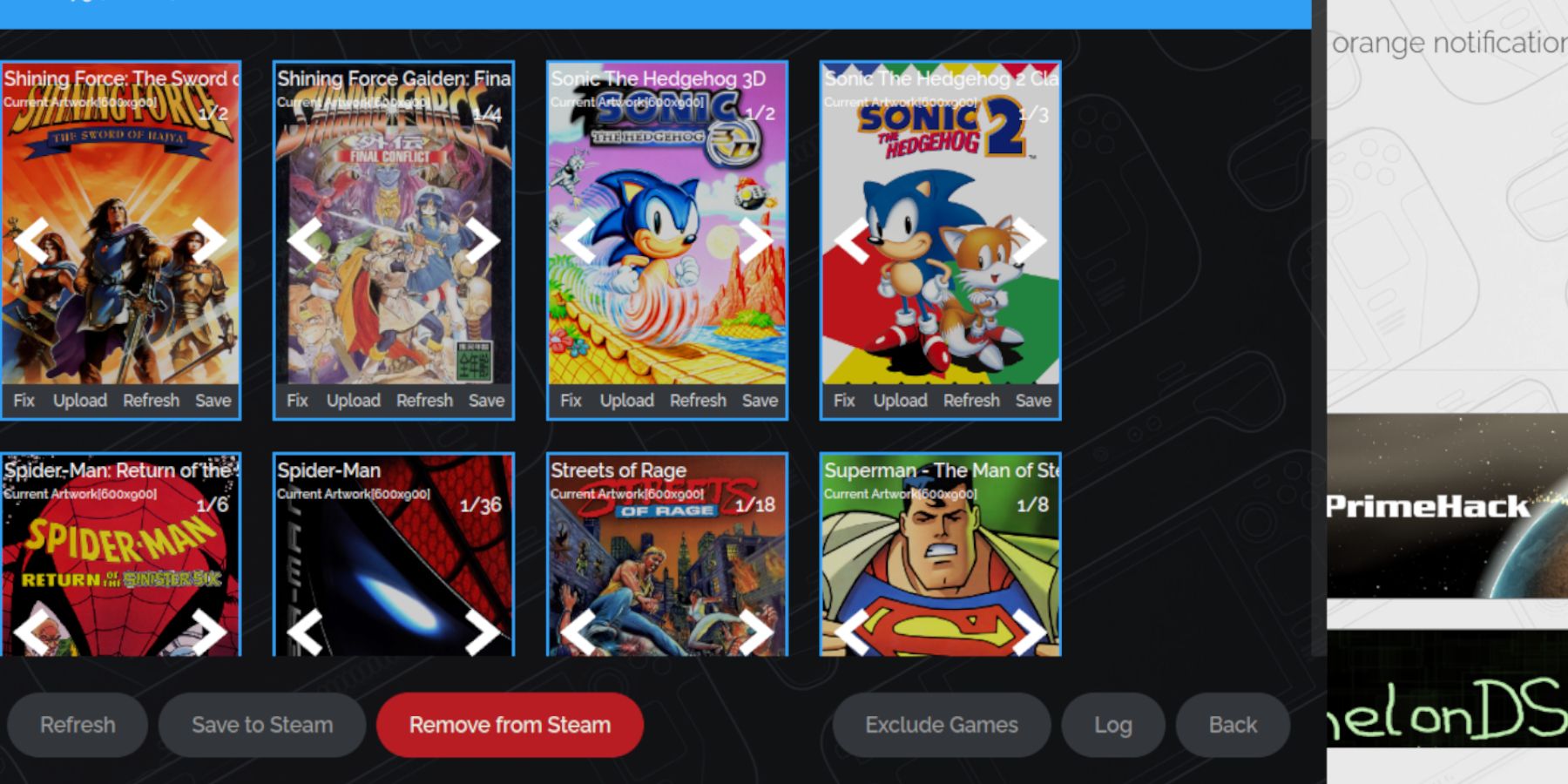 アートワークが見つからないか間違っている場合:
アートワークが見つからないか間違っている場合:
- Steam ROM マネージャーの「修正」機能を使用して、ゲームのタイトルを検索します。
- アートワークの認識を妨げる可能性があるため、ROM ファイル名でゲーム タイトルの前にある数字を削除します。
- 不足しているアートワークを手動でアップロードするには、オンラインで検索し、Steam デッキのピクチャ フォルダーに保存し、Steam ROM マネージャーを通じてアップロードします。
ゲームのプレイとパフォーマンスの最適化
ゲーム モードで Steam デッキのライブラリから Game Gear ゲームにアクセスします。 パフォーマンスを向上するには:
- クイック アクセス メニュー (QAM) を開きます。
- [パフォーマンス] > [ゲームごとのプロファイルを使用] を選択します。
- フレーム制限を 60 FPS に増やします。
Decky Loader と電動ツールで強化されたパフォーマンスを実現
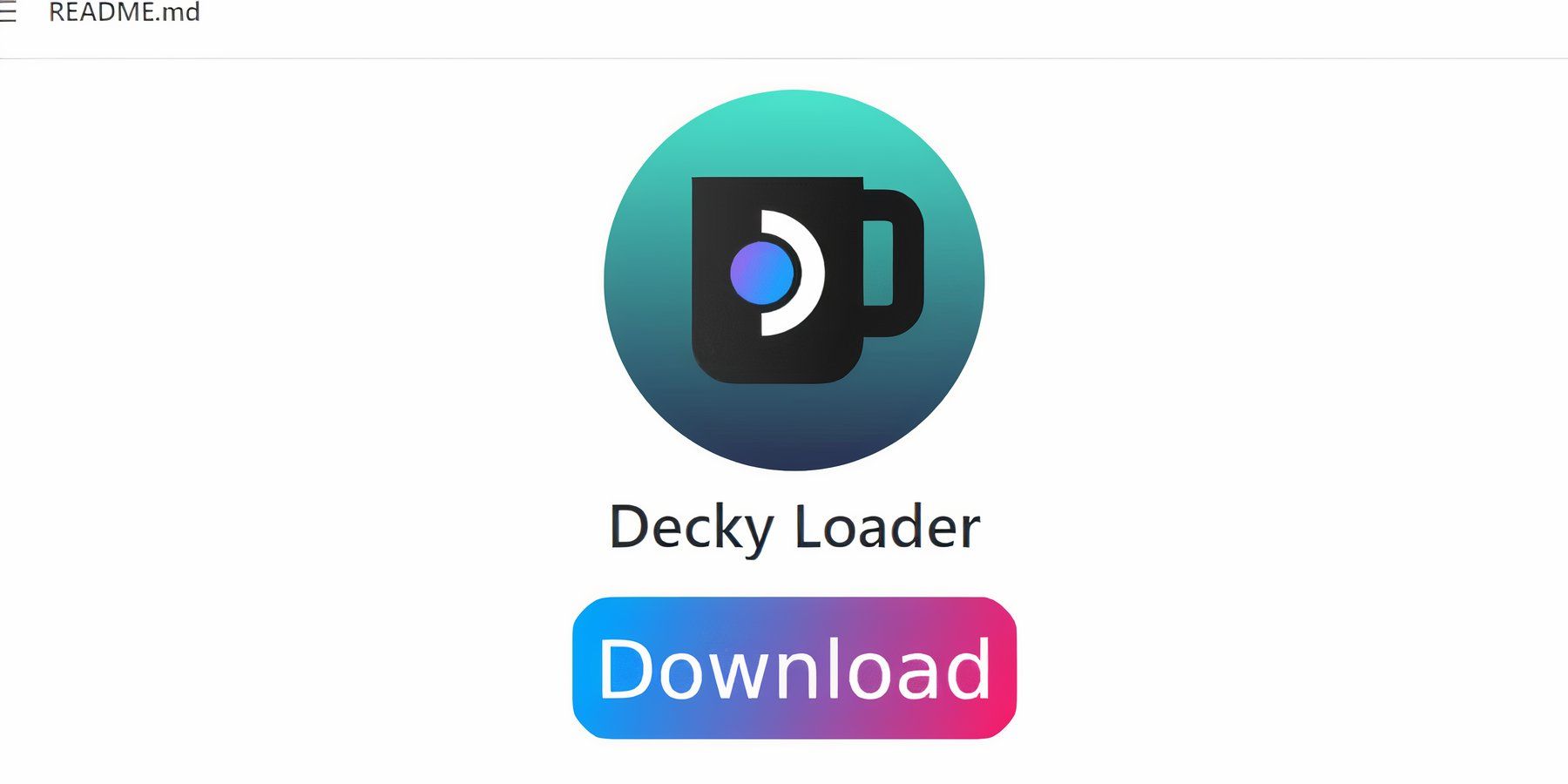 最高のパフォーマンスを得るには、Decky Loader をインストールしてください:
最高のパフォーマンスを得るには、Decky Loader をインストールしてください:
- デスクトップ モードに切り替えます。
- GitHub ページから Decky Loader をダウンロードします。
- インストーラーを実行し、「推奨インストール」を選択します。 Steam デッキを再起動します。
次に、Decky Loader ストアから Power Tools プラグインをインストールします。 Power Tools 内で、SMT を無効にし、スレッドを 4 に設定し、手動 GPU クロック制御を有効にし、GPU クロック周波数を 1200 に増やし、ゲームごとのプロファイルを使用します。
Steam Deck アップデート後の Decky Loader の回復
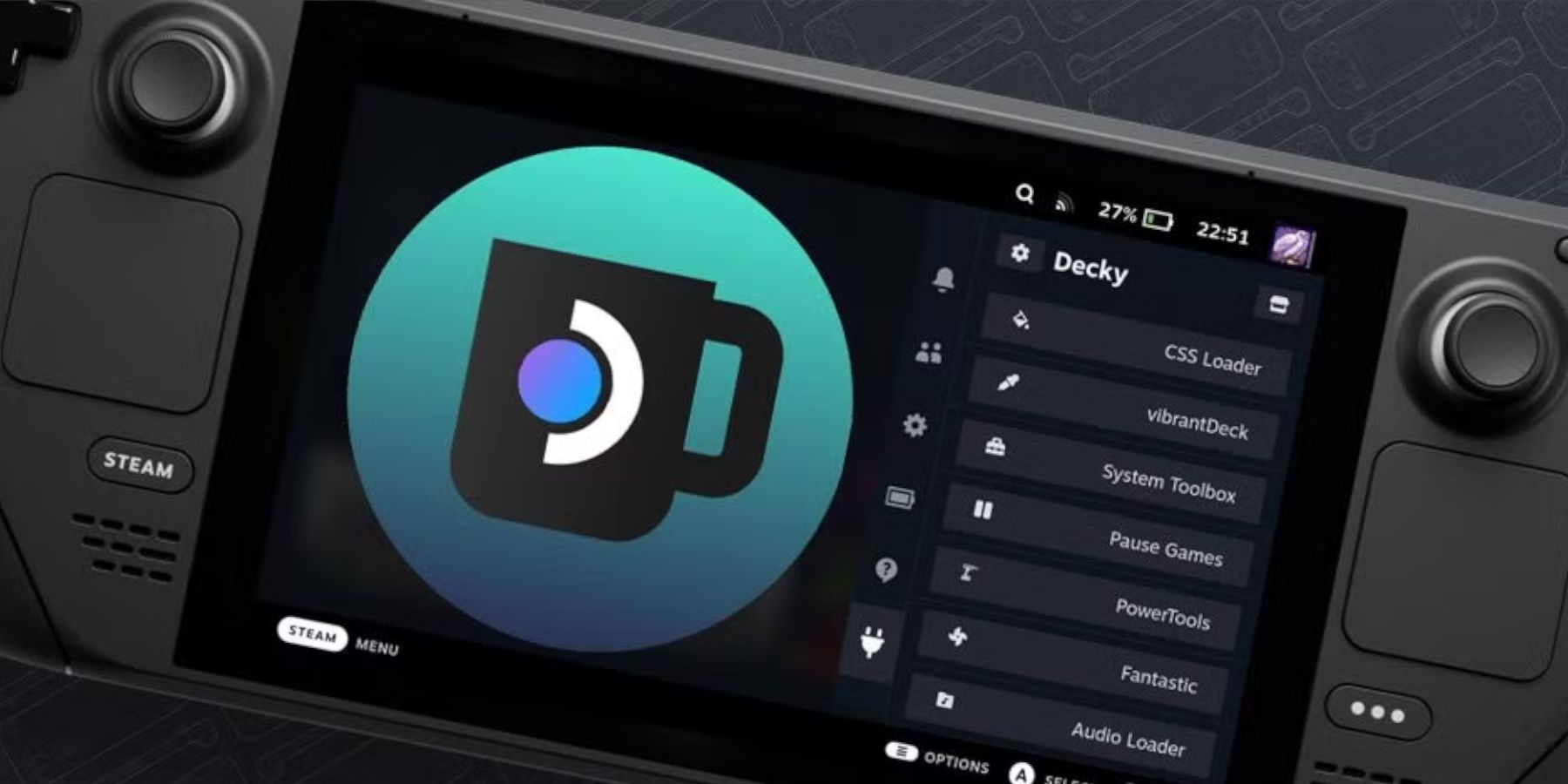 Steam Deck のアップデートにより Decky Loader が削除される場合:
Steam Deck のアップデートにより Decky Loader が削除される場合:
- デスクトップ モードに切り替えます。
- GitHub ページから Decky Loader を再ダウンロードします。
- ダウンロードしたファイルを実行します (「開く」ではなく「実行」を選択します)。
- sudo パスワードを入力してください。
- Steam デッキを再起動します。
 これで、Steam デッキでゲーム ギア コレクションを楽しむ準備が整いました。このガイドを評価してください!
これで、Steam デッキでゲーム ギア コレクションを楽しむ準備が整いました。このガイドを評価してください!






























